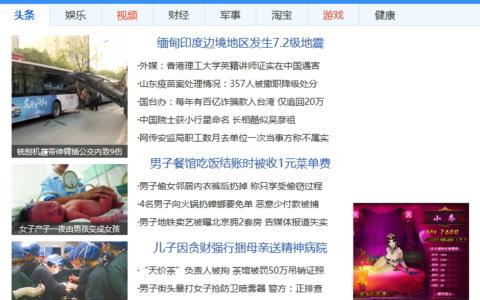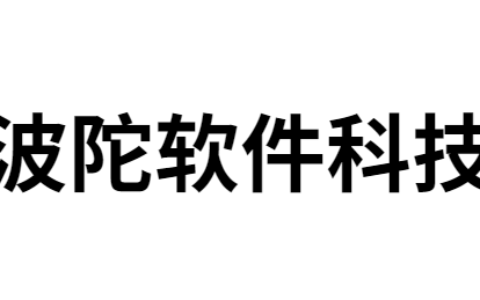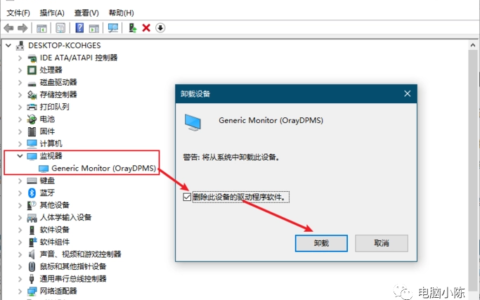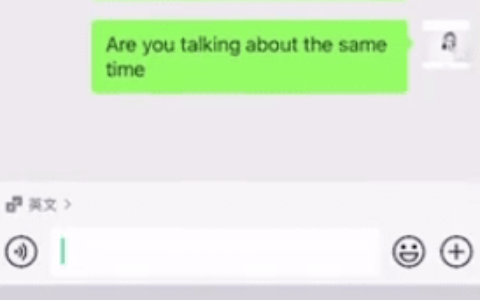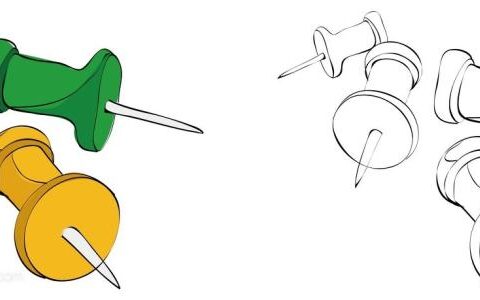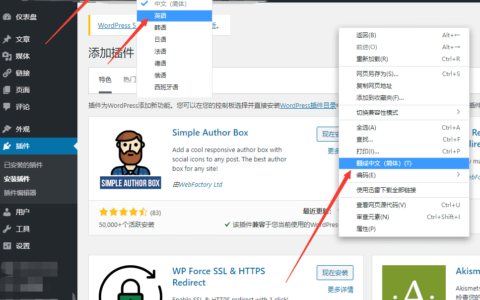视频教程:
windows11安装盘制作
大家好,这里是波陀软件科技。接下来我为大家演示如何制作windows11系统安装盘的制作。
本教程在windows环境下进行。
打开自带浏览器进入微软官网windows11下载地址:https://www.microsoft.com/zh-cn/software-download/windows11
下拉网页,找到创建windows11安装,这里点击立即下载下载官网的安装盘制作工具。
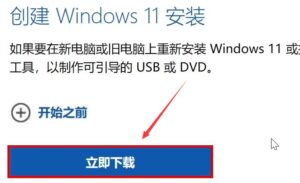
下载完成后,打开下载的制作工具需要管理员权限。
点击式,然后等待工具运行。
许可条款这里只能接受。
不接受没法下一步点击接受后等待工具准备一下。
选择语言和版本这里。
把勾去掉,其他默认即可点击下一页选择要使用的介质。这里我们选择u盘,你也可以选择iso文件以后用其他写盘软件写盘。
这里我们直接选择u盘,点击下一页选择u盘。这里为了提供成功率,我们先去此电脑把u盘格式化一次,格式化之前记得备份。
右键单击你的u盘,选择格式化,所有选项都选择默认即可。
点击开始提示会删除u盘上所有数据,点击确认等待完成。
回到工具软件,点击刷新驱动器列表刷新后选择你u盘的盘符,特别提示我这里是d盘,你不要选择你的d盘,要选择你u盘的盘符。
每个电脑都不一样,不要选错了,然后点击下一页,接下来就是漫长的等待,
进度条走完。
提示你的u盘已准备就绪就ok了,点击完成工具会自动退出。
我们进入此电脑可以看到安装盘已经制作成功,接下来就可以愉快。
他的安装系统了
本站部分内容来自网络,版权归原作者所有。本文链接:https://www.weixinss.com/385.html

 微信扫一扫
微信扫一扫  支付宝扫一扫
支付宝扫一扫